Chuyển đổi font chữ từ .VnTime sang Time new Roman (Tự học tin văn phòng)
- Lượt xem: 1183
- Tweet
Cách chuyển đổi font chữ từ .VnTime sang Time new Roman (Tự học tin văn phòng)
Word và Excel là 2 trong số những ứng dụng văn phòng được dùng phổ biến hàng ngày, việc đánh số trang trong Word hay là cách vẽ biểu đồ trong Excel đã quá quen thuộc. Tuy nhiên, cách chuyển đổi font chữ vẫn còn bỡ ngỡ với một số người dùng. Bài viết này chúng tôi giới thiệu với bạn cách chuyển VnTime sang Time New Roman Word và Excel.
CHUYỂN VNTIME SANG TIME NEW ROMAN TRONG WORD VÀ EXCEL
Bạn có thể chuyển đổi qua lại giữa các phông chữ và bảng mã tùy vào mục đích, thông thường ta gặp trường hợp chuyển đổi phông chữ từ .Vntime sang Time new Roman hoặc các phông chữ Unicode thông dụng khác. Bài viết này áp dụng cho Word, Excel: 2003, 2007, 2010, 2013 bằng cách chỉ sử dụng phần mềm gõ tiếng Việt Unikey để chuyển đổi phông chữ từ .Vntime sang Time new Roman.
CHUẨN BỊ
* Phần mềm gõ tiếng Việt Unikey. Tải và cài đặt Unikey
* Đoạn văn bản cần chuyển đổi.
Bước 1: Chọn Văn Bản, Đoạn Văn Bản.
Bạn bôi đen toàn bộ văn bản bằng cách nhấn tổ hợp phím Ctrl + A sau đó nhấn Ctrl + C để Copy hoặc Ctrl + X để cắt.
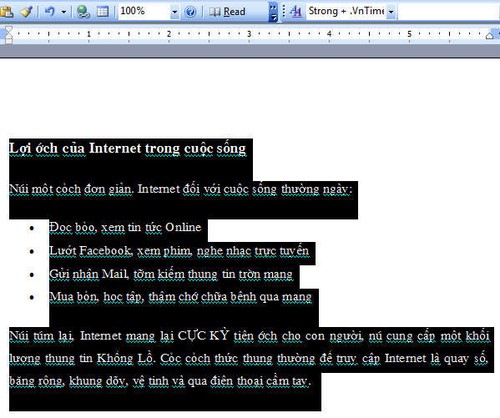
Bước 2: Bật Unikey Toolkit.
Bạn bật Unikey Toolkit bằng cách nhấn tổ hợp phím Ctrl + Shift + F6 hoặc Click chuột phải vào biểu tượng Unikey chọn Công cụ..[CS+F9] tuy nhiên bạn nên nhấn tổ hợp phím sẽ nhanh hơn.

Bước 3: Thiết Lập Unikey Toolkit
Khi hộp thoại Unikey Toolkit mở ra các bạn chọn Bảng mã nguồn là: TCVN3(ABC) và bảng mã đích là Unicode (1). Sau đó tích vào Chuyển mã clipboard (2)
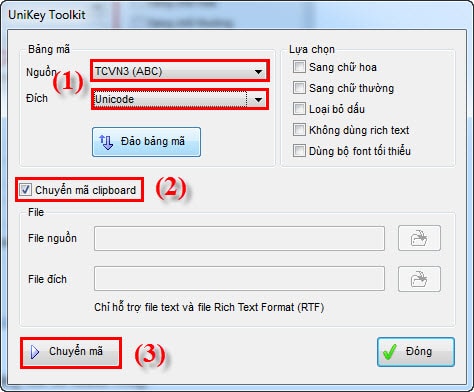
- Chú ý
- Bạn phải tích vào Chuyển mã clipboard để thực hiện chuyển phông.
Sau đó nhấn Chuyển mã (3)
– Thông báo chuyển bảng mã thành công
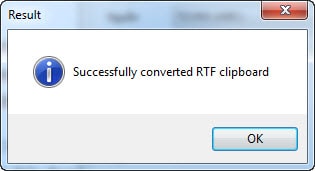
Bước 4: Quay Trở Lại Văn Bản Bạn Dán Đoạn Vừa Copy Vào Và Bôi Đen Chúng.
Sau khi chuyển mã thành công bạn quay lại văn bản mà bạn vừa Copy hoặc Cut chúng, bạn dán đoạn văn bản đó vào rồi bôi đen chúng sau đó chọn phông chữ Times New Roman nhấn Enter để xem kết quả.
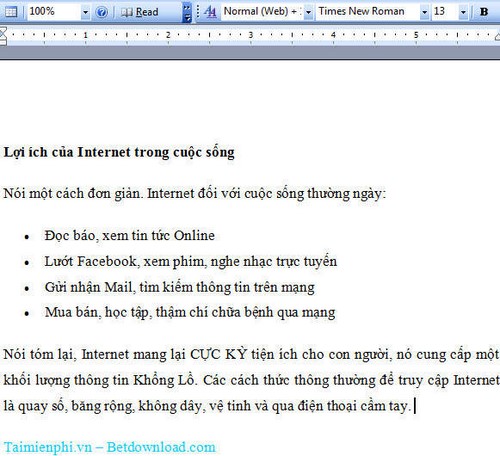
- Chú ý
- Làm theo thứ tự từng bước để tránh lỗi phông chữ.
Khi sử dụng Word và Excel bạn bị lỗi phông dẫn đến trường hợp in ra bị hỏng thì rất có thể máy tính của bạn thiếu phông chữ bạn có thể download Font VnTime để cài đặt
Chúc các bạn thành công!
Nguồn: Tải miễn phí
ĐỐI TÁC CHÍNH THỨC CỦA IIG VIỆT NAM TẠI MIỀN BẮC TRONG ĐÀO TẠO VÀ ĐĂNG KÝ LUYỆN THI MOS
Trung tâm học tin văn phòng tốt nhất Hà Nội
TIN HỌC – KẾ TOÁN TRI THỨC VIỆT
Cơ sở 1: Số 3E3, Tập Thể Đại Học Thương Mại, Mai Dịch, Cầu Giấy, Hà Nội
Cơ sở 2: Đối diện cổng chính Khu A, ĐH Công Nghiệp, Nhổn, Bắc Từ Liêm, Hà Nội
Co sở 3: P1404B CC An Sinh, Mỹ Đình 1, Nam Từ Liêm, Hà Nội
Tư vấn: 04.6652.2789 hoặc 0976.73.8989
Sơ đồ tới trung tâm học tin văn phòng:Click vào đây xem chi tiết

